WIN10 简单优化笔记
都用了 win10 那么久了,做个简单的优化记录。
关闭家庭组
打开 “服务”关闭 “HomeGroup Listener”和“HomeGroup Provider”两个服务就可以了。
win8时代就有的家庭组功能会不断读写硬盘,造成硬盘占用高,这个问题在win10中依然存在。关闭这个功能会使硬盘占用大幅降低,不再出现动不动就占用100%的情况。
关闭优化驱动器
双击“此电脑”打开,右键点击任意磁盘,选择“属性”。
在上方的标签选择“工具”,然后点击“优化”。
在下方“已计划的优化”处点“更改设置”,然后取消计划。
win10的“优化驱动器”即win7时代的磁盘碎片整理,每两三个月做一次即可,每周计划运行实属对资源的浪费。
关闭系统保护
右键点击“此电脑”,选择“属性”,再在“系统”窗口的左侧选择“系统保护”。
在下方配置系统保护功能,选择禁用。(如果有开启的话)
“系统保护”即XP时代的“系统还原”。现在一键GHOST或各品牌厂商的一键恢复软件的功能完爆它几条街,它也就没什么用了,关掉吧,还能节省一些磁盘空间。
关闭IPV6服务
如果您的网络运营商不分配IPV6地址,可以将其关闭。
右键点击“此电脑”,选择“管理”,进入“计算机管理”窗口。在左侧的菜单选择“服务”,并在右侧找到“IPHelper”。右键点击它,选择“属性”,并在新打开的窗口中把启动类型改为“禁用”。方法基本同第一部分。
关闭Windows Search
这个服务会偷偷查户口,必须禁用。
控制面板–管理工具–服务- Windows Search禁用。
关闭防火墙
在不关闭 Windows Firewall 服务的前提下禁用防火墙
控制面板-防火墙-高级设置-点击右边窗口里的“属性”,在弹出的对话框里面将“域配置文件”“专用配置文件”“公用配置文件”里面的“防火墙状态”改为“关闭”。
设置 Superfetch服务
服务Superfetch启动类型改成延迟启动或禁用,可以避免Win10对硬盘的频繁访问。
控制面板–管理工具–服务– Superfetch -启动类型–自动(延迟启动)
收拾“小娜”
Win10一周年更新版强化了“小娜”功能,但对系统系统资源的消耗也很大。
按Win+R打开运行窗口,输入gpedit.msc回车,打开策略编辑器窗口。
在【计算机配置】-【管理模板】-【Windows组件】-【搜索】中,右侧会显示出“小娜Cortana”的配置信息,选择不需要的禁用就行。
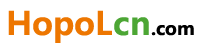
影乐
不错~